■概要
日々の業務で発生するタスクを管理するためにTickTickをご利用の際、Gmailで受けた依頼内容を手作業で転記することに手間を感じていませんか。この手作業は時間がかかるだけでなく、入力ミスや対応漏れの原因にもなり得ます。
このワークフローを活用することで、Yoomのフォームに情報が送信されると、自動でTickTickにタスクが作成され、関係者にGmailで通知が送信されるため、タスク管理に関する一連の業務を効率化し、ミスなく処理を進めることが可能です。
■このテンプレートをおすすめする方
■このテンプレートを使うメリット
■フローボットの流れ
※「トリガー」:フロー起動のきっかけとなるアクション、「オペレーション」:トリガー起動後、フロー内で処理を行うアクション
■このワークフローのカスタムポイント
■注意事項

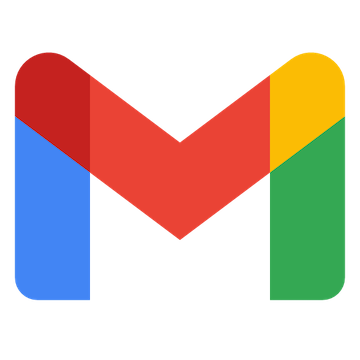
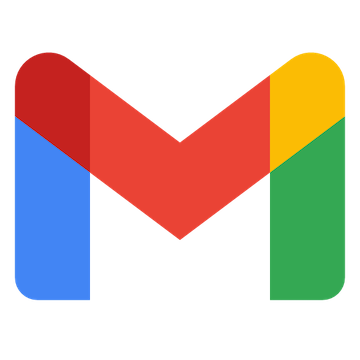
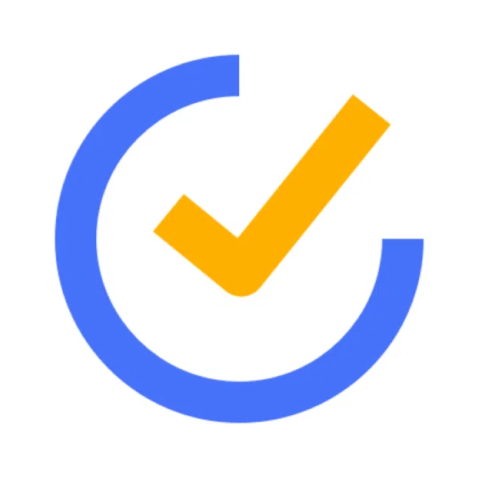
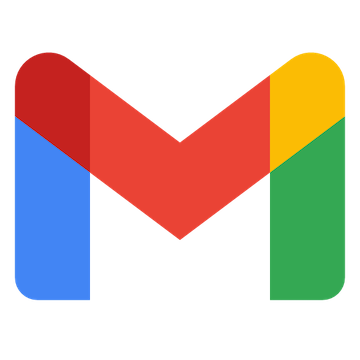 特定のキーワードに一致するメールを受信したら
特定のキーワードに一致するメールを受信したら
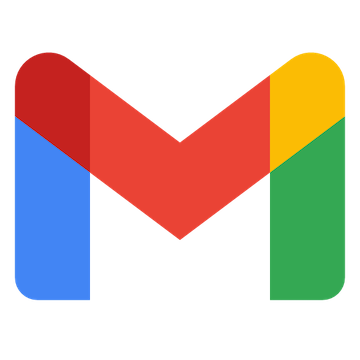 特定のラベルのメールを受信したら
特定のラベルのメールを受信したら
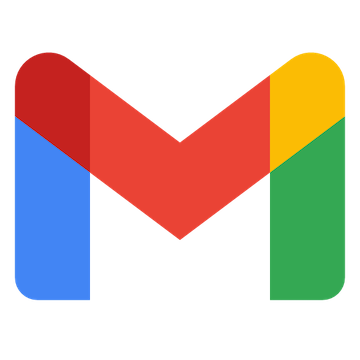 特定のラベルのメールを受信したら(ラベルID指定)
特定のラベルのメールを受信したら(ラベルID指定)
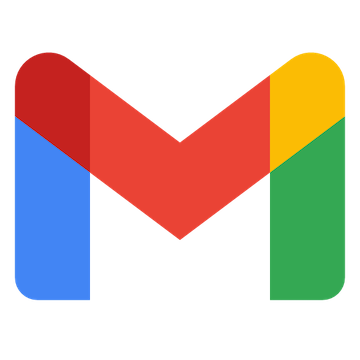 メールを検索
メールを検索
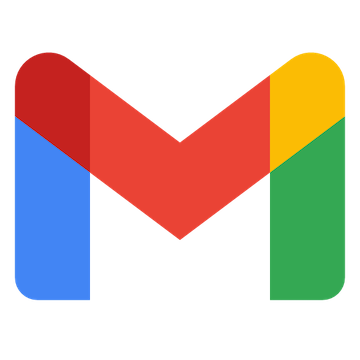 メッセージをゴミ箱へ移動する
メッセージをゴミ箱へ移動する
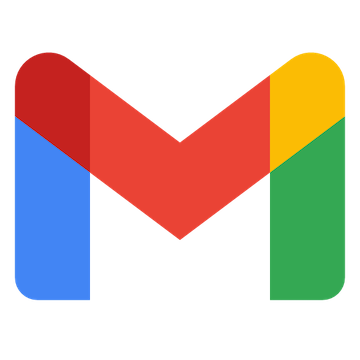 特定のメッセージにラベルを追加
特定のメッセージにラベルを追加
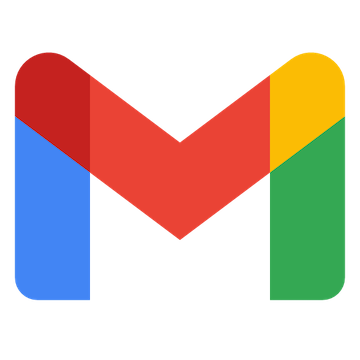 特定のメッセージのラベルを削除
特定のメッセージのラベルを削除
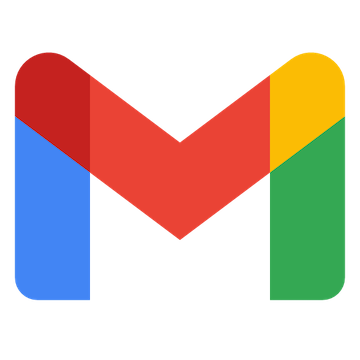 特定のメッセージを取得
特定のメッセージを取得
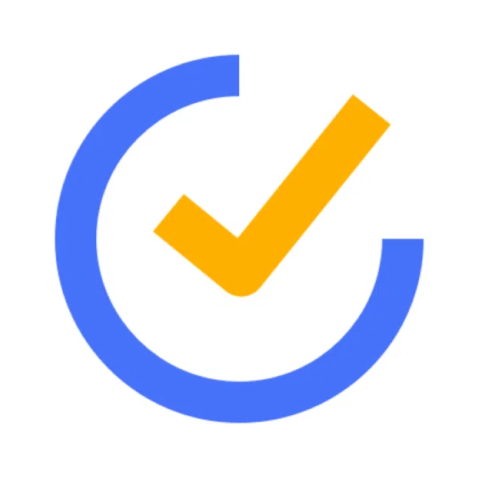 タスクを作成
タスクを作成
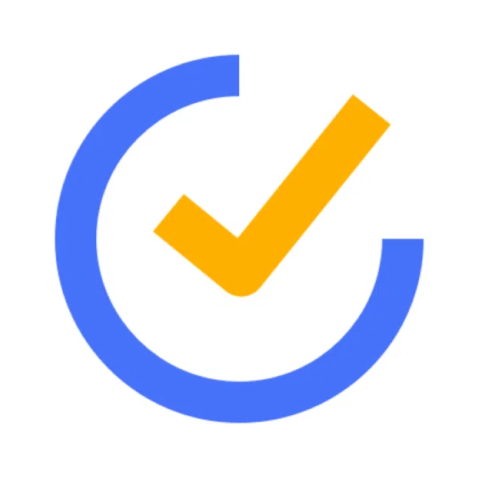 タスクを更新
タスクを更新
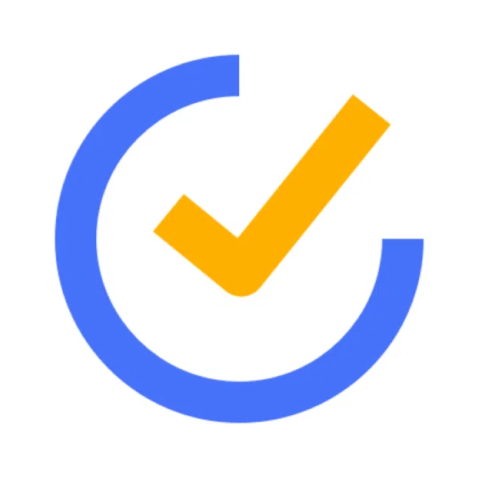 タスクを取得
タスクを取得
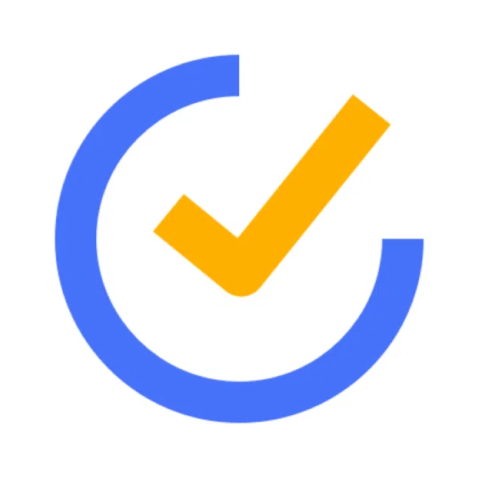 タスクを完了
タスクを完了
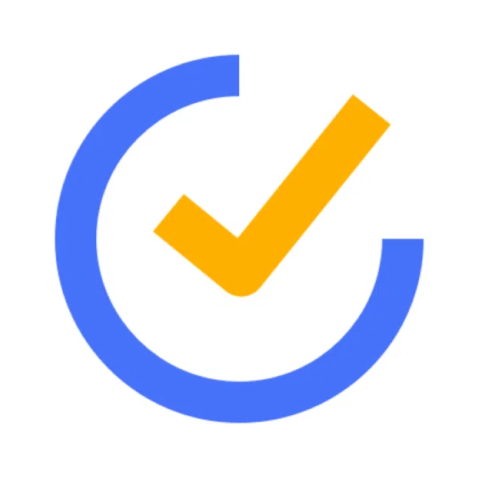 プロジェクトを作成
プロジェクトを作成
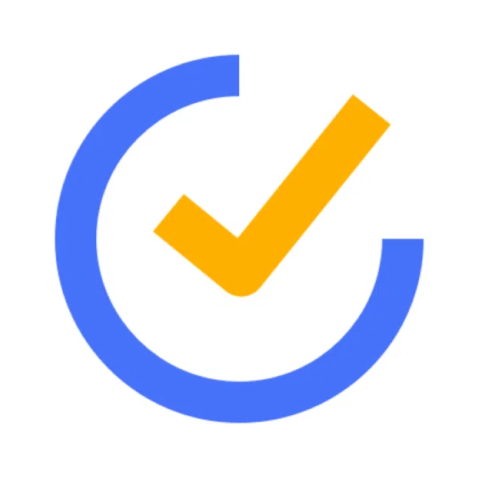 プロジェクトを更新
プロジェクトを更新
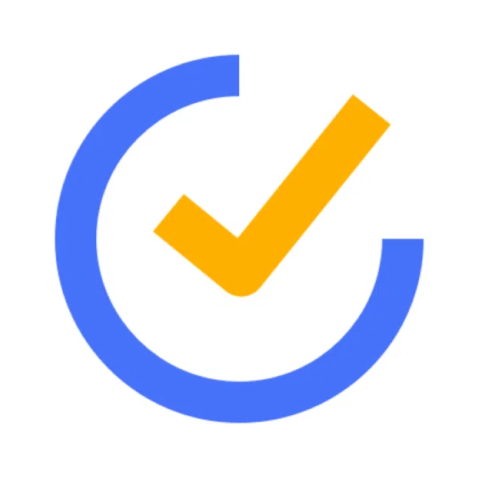 プロジェクトを取得
プロジェクトを取得
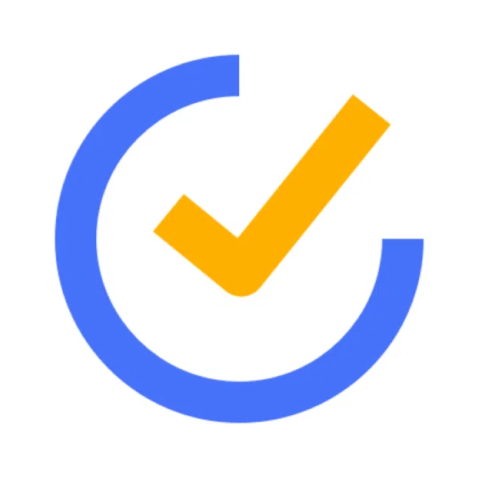 プロジェクトを削除
プロジェクトを削除
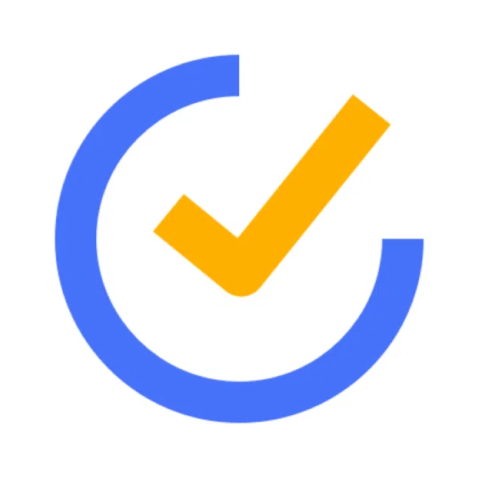 タスクを削除
タスクを削除
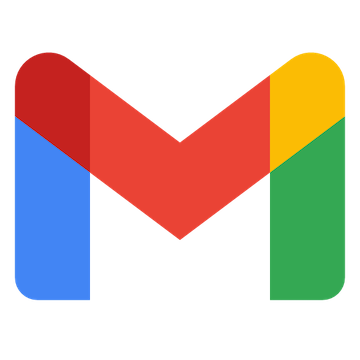 特定のキーワードに一致するメールを受信したら
特定のキーワードに一致するメールを受信したら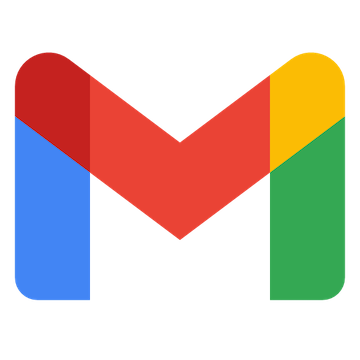 特定のラベルのメールを受信したら
特定のラベルのメールを受信したら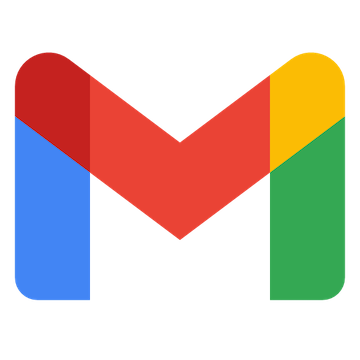 特定のラベルのメールを受信したら(ラベルID指定)
特定のラベルのメールを受信したら(ラベルID指定)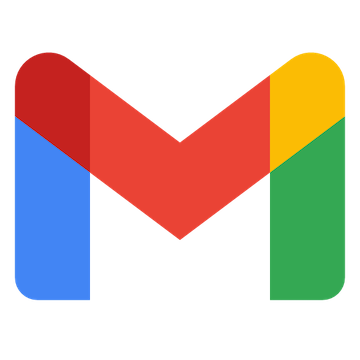 メールを検索
メールを検索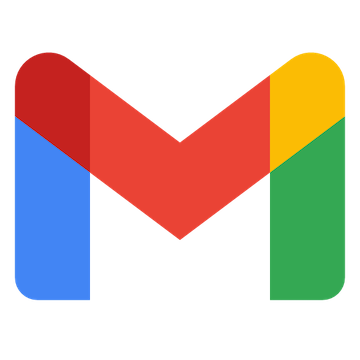 メッセージをゴミ箱へ移動する
メッセージをゴミ箱へ移動する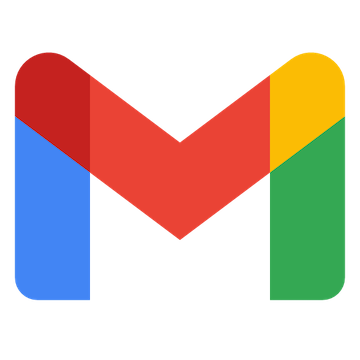 特定のメッセージにラベルを追加
特定のメッセージにラベルを追加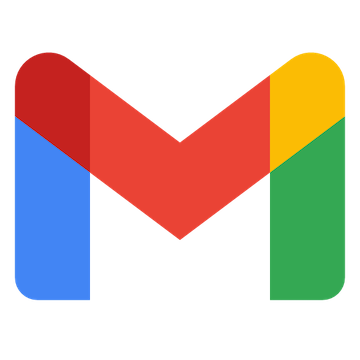 特定のメッセージのラベルを削除
特定のメッセージのラベルを削除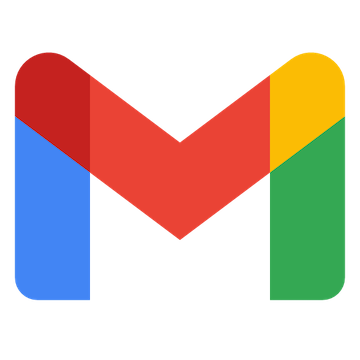 特定のメッセージを取得
特定のメッセージを取得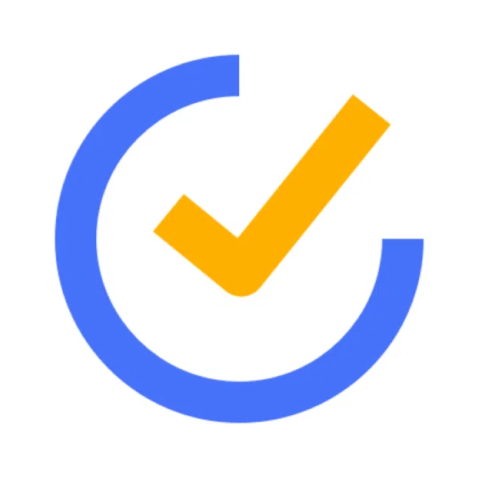 タスクを作成
タスクを作成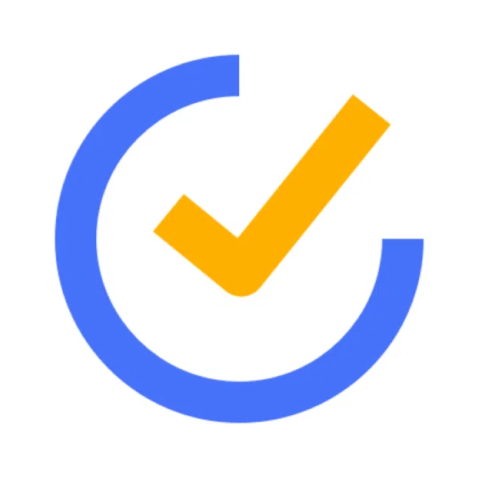 タスクを更新
タスクを更新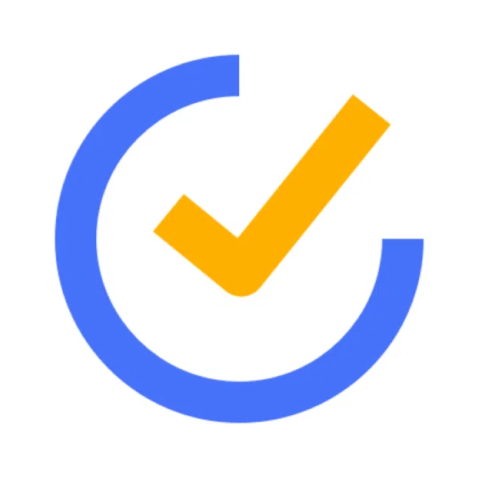 タスクを取得
タスクを取得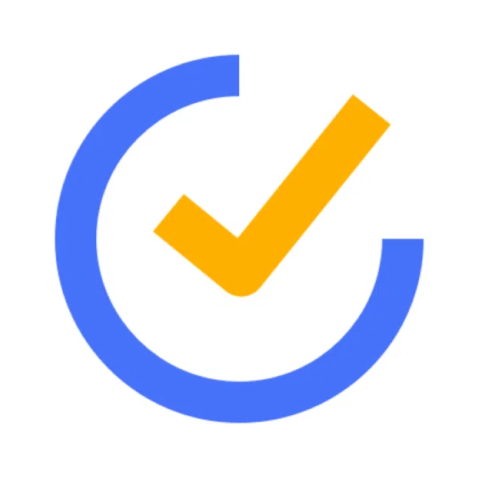 タスクを完了
タスクを完了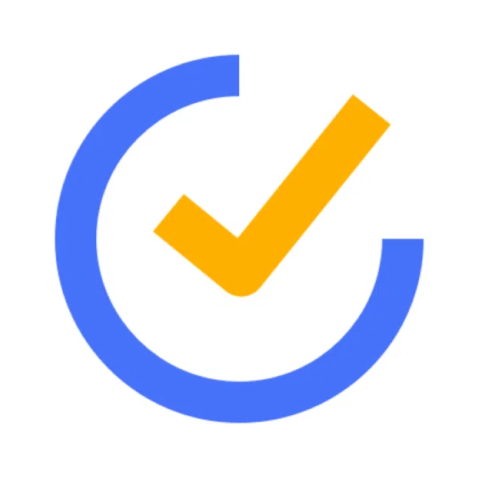 プロジェクトを作成
プロジェクトを作成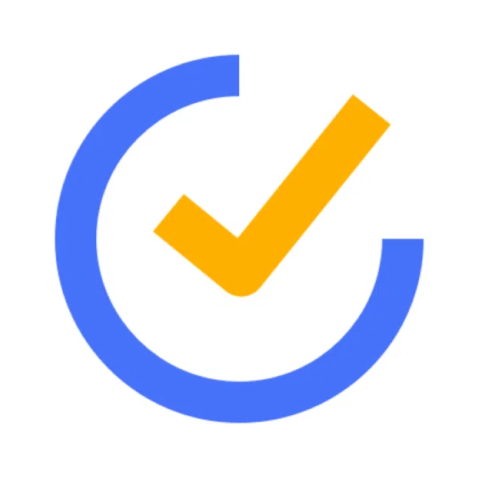 プロジェクトを更新
プロジェクトを更新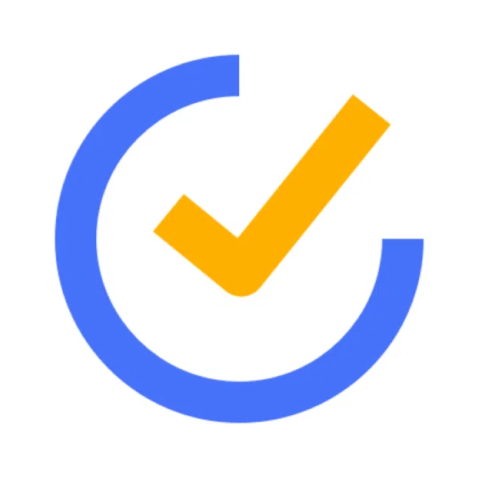 プロジェクトを取得
プロジェクトを取得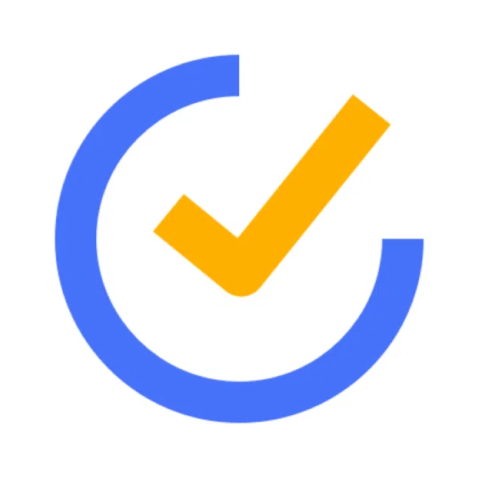 プロジェクトを削除
プロジェクトを削除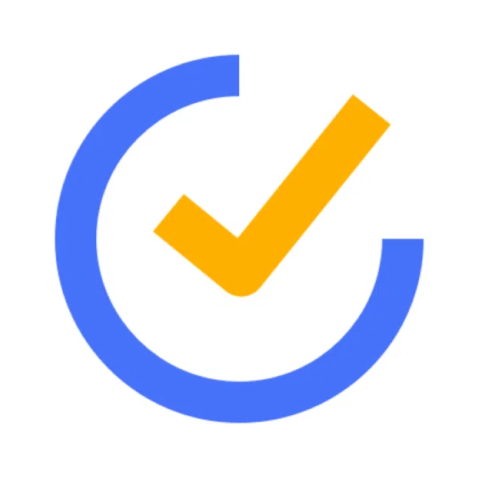 タスクを削除
タスクを削除